Como ativar o “Stereo Mix” no Windows e gravar áudio do seu PC

Você já precisou gravar algo no seu computador exatamente como ele sai dos alto-falantes? Habilitar “Stereo Mix” permitirá que você faça exatamente isso, e aqui está como fazê-lo.
Atualmente, a maioria das placas de som tem a capacidade de gravar o que está sendo produzido. O único hang-up é acessar esse canal de gravação, o que pode ser feito com bastante facilidade
Ativar Stereo Mix
Vá para o ícone de áudio na bandeja do sistema, clique com o botão direito e vá para “Recording Devices” para abrir o painel de configurações apropriado.
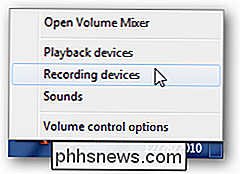
No painel, clique com o botão direito do mouse em uma área em branco e verifique se as opções “Exibir Dispositivos Desativados” e “Exibir Dispositivos Desconectados” estão marcadas. Você deve ver uma opção "Stereo Mix" aparecer.
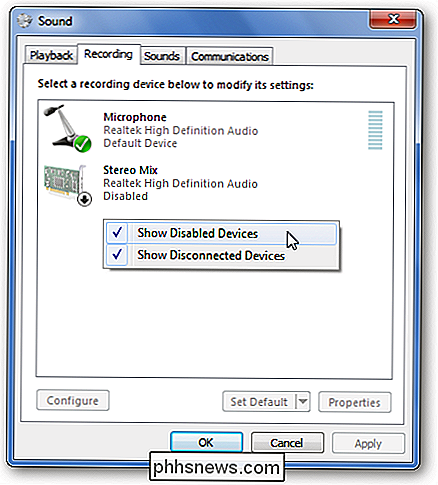
Clique com o botão direito do mouse em "Stereo Mix" e clique em "Enable" para poder usá-lo.
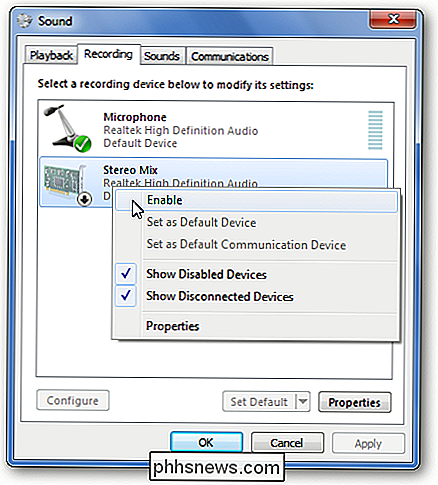
Ainda não vejo…
Em alguns Em alguns casos, seus drivers de chipset de áudio não estão ajudando sua causa. Provavelmente, isso é porque eles estão desatualizados. Em outros casos, no entanto, é porque os drivers mais recentes do Windows para o seu chipset não suportam esse recurso. Este foi o caso do meu Asus Eee PC (um 1000HE), mas resolvi o problema baixando e instalando os drivers mais antigos do Windows XP / Vista para o meu chipset de áudio. Como sempre, antes de alterar seus drivers, certifique-se de criar um ponto de restauração do sistema caso as coisas não saiam como planejado.
Como eu uso isso?
Com o “Stereo Mix” ativado, você pode abrir seu favorito programa de gravação e selecione em vez do seu microfone antes de gravar. Se você não vê a opção, ou seu programa não lhe dá a capacidade de alterar o dispositivo de gravação, você pode desabilitar ou desconectar o microfone e tornar o "Stereo Mix" o dispositivo de gravação padrão.
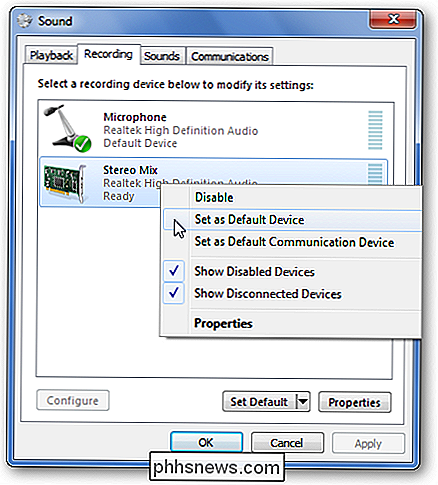
Isso funciona bem para quando você deseja capturar áudio para uma sessão de compartilhamento de tela ou gravar áudio de fontes de streaming, como apresentações ao vivo na Web, que não permitem necessariamente o download de conteúdo imediatamente. Para fazer isso, você abriria o aplicativo de gravação de áudio escolhido (como o Audacity) e encontraria a opção de entrada de microfone. Selecione Stereo Mix como sua entrada (se já não estiver), certifique-se de que outros dispositivos de gravação estejam silenciados ou desativados e clique em gravar.
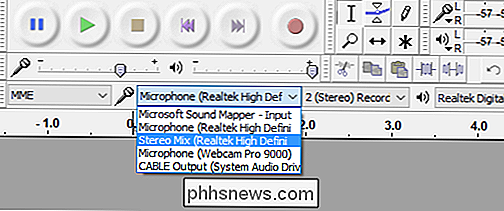
Confira nosso artigo, o guia How-To Geek sobre edição de áudio: O Básico, para aprender a usar o Audacity.

Como alterar o número padrão de planilhas em uma nova pasta de trabalho do Excel
Por padrão, as novas pastas de trabalho criadas no Excel contêm uma planilha. Se você normalmente usa mais de uma planilha, poderá alterar o número de planilhas disponíveis por padrão em novas pastas de trabalho com uma configuração simples. Você pode adicionar planilhas facilmente usando o ícone de adição à direita das guias da planilha enquanto trabalha.

Lidando com olhos envelhecidos, tamanho da tela e resolução
Quer esteja envelhecendo ou outras condições médicas que afetam nossa visão, precisamos fazer ajustes em nossos computadores ou configurações de hardware para fazer a leitura fácil e prazeroso mais uma vez. Mas qual é o melhor curso de ação para escolher? A seção de perguntas e respostas do SuperUser de hoje oferece alguns conselhos para um leitor que precisa de ajuda.



